
Come possiamo programmare un Mac per chiudere, riavviare o inserire automaticamente il sonno
Come possiamo programmare un Mac per chiudere, riavviare o inserire automaticamente il sonno

In alcune situazioni in cui lavoriamo computer, succede che deve andarsene il sistema aperto per un periodo più lungo, in modo che abbia tempo di eseguire un particolare compito (O manutenzione, uno dei due Trasferimento di file o a Scarica/caricamento che dura). Se questo viene ripetuto abbastanza spesso e non possiamo aspettare accanto al computer per finire ciò che funziona, ma non vogliamo lasciarlo aperto più del necessario (specialmente se è acceso batteria), il più semplice è il suo Programmiamo la chiusura automatica è (o, se preferisci, l'ingresso nel modulo Sonno).
Se sei un utente Mac E vuoi scoprire come puoi programma questo è chiusura, ricomincia o per entrare in Sonno in mod automatico, puoi farlo molto semplice considerando che il sistema viene fornito con una caratteristica così integrata.
Come programiamo un Mac OS X per chiudere, riavviare o inserire il sonno automatico?
- aprire Prefrences di sistema e fare clic su Risparmio energetico
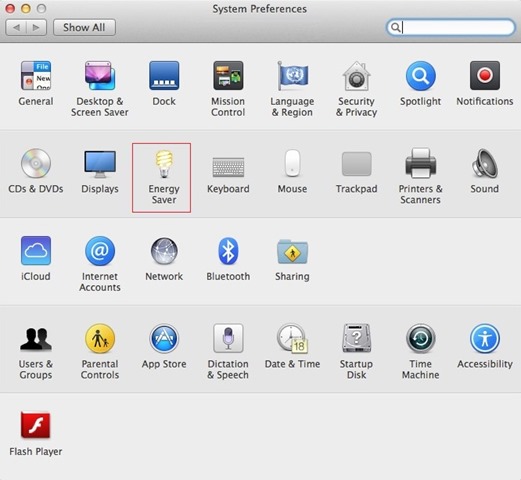
- a seconda del tipo di energia utilizzato per il dispositivo (batteria O batteria), seleziona Batteria O Adattatore di potenza Nella parte superiore della finestra, quindi fare clic sul pulsante Programma
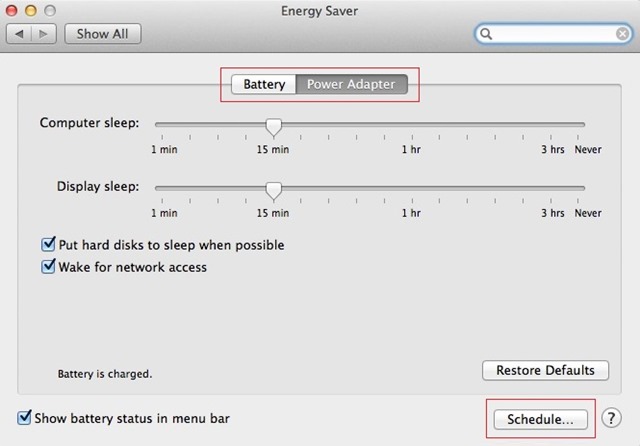
- Spuntare la fermata Sonno (Se questo non è già controllato), quindi, nel menu a discesa, selezionare l'azione che si desidera pianificare: Dormi/Riavvia/Spegni
- de asemenea, selectati zilele pentru programare, Ogni giorno/giorni feriali/fine settimana
- Poi ora a cui vuoi che il sistema lo faccia Close/Riavvia/tra il sonno
- Infine, fai clic su OK Per le impostazioni per avere effetto
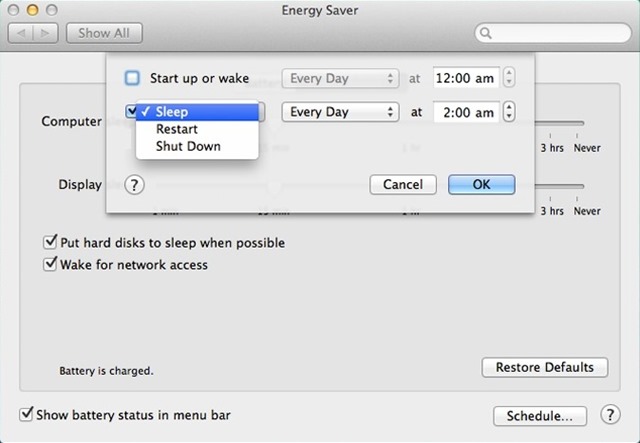
E pronto. Dopo aver effettuato queste impostazioni Preferenze di sistema, Mac Desideri Chiudi/Riavvia/Inserisci il sonno automaticamente nei giorni e al momento era programmato.
Impostazioni invisibili - Come programmare Mac per spegnere, riavviare o dormire automaticamente
Come possiamo programmare un Mac per chiudere, riavviare o inserire automaticamente il sonno
Cosa c'è di nuovo
Di invisibile
Appassionato di tecnologia, mi piace testare e scrivere tutorial sui sistemi operativi di Windows, cercando di scoprire cose interessanti.
Visualizza tutti i post in modalità invisibilePotrebbe interessarti anche...

